¿Cómo anunciar un producto?¶
Para anunciar un producto en eBay y Odoo, hay dos métodos en Odoo para hacerlo:
Cree un producto en Odoo y anúncielo en eBay (método recomendado).
Haga clic en Publicar artículo en eBay en el menú superior de la plantilla de producto. Puede acceder a la plantilla de producto desde y luego deberá seleccionar uno.
Anuncie el artículo en eBay, luego cree el producto en Odoo y, por último, vincule el producto al artículo en eBay (método no tan recomendado).
Haga clic en Enlazar a un anuncio vigente de eBay en el menú superior de la plantilla de producto. Puede acceder a la plantilla de producto desde y luego deberá seleccionar uno.
Nota
Si recibe una orden y el anuncio de la orden no está vinculado a un producto, eBay creará un producto consumible en su lugar. Deberá modificar estos productos consumibles en la orden de venta mientras estén en estado de borrador para representar un producto almacenable y luego el usuario podrá vincularlos al anuncio a medida que van llegando.
Véase
Para obtener más información relacionada al Conector de eBay puede visitar las siguientes páginas:
Publicar sin variaciones¶
Acceda a la plantilla de producto desde , luego seleccione el producto correspondiente.
Para anunciar un producto, seleccione el campo Vender en eBay en una plantilla de producto. La opción Vender en eBay está disponible en la pestaña eBay debajo del nombre del producto. Haga clic en Guardar si es necesario.
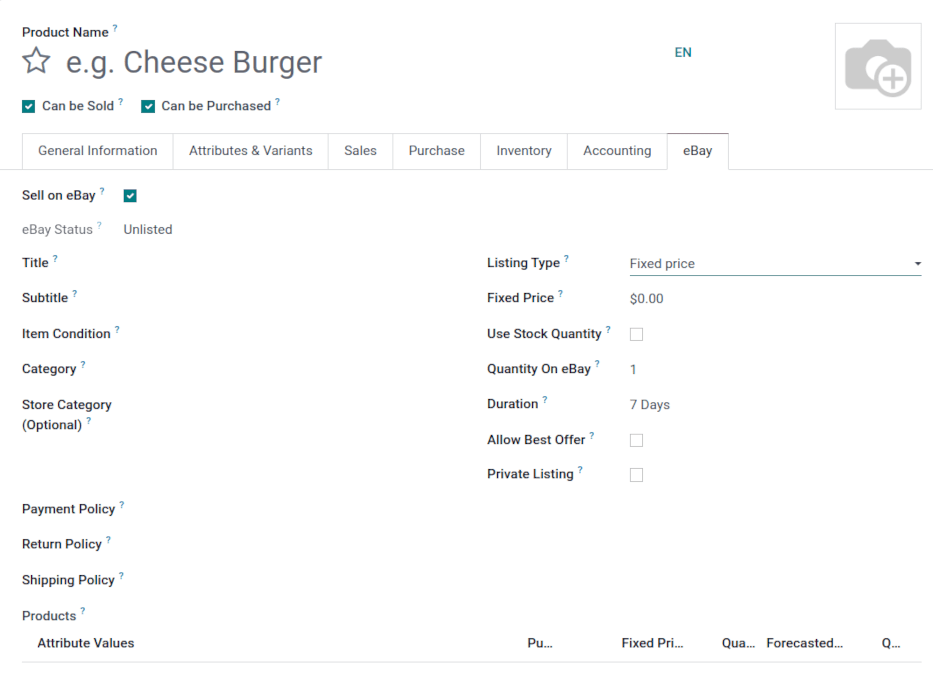
Cuando selecciona el campo Usar la cantidad de existencias, la cantidad que se establece en eBay será la cantidad pronosticada (aplicación Inventario de Odoo).
La plantilla de descripción permite que el administrador haga uso de plantillas en los anuncios. La plantilla predeterminada solo utiliza el campo Descripción de eBay del producto. En Odoo 14 es posible utilizar HTML dentro de la plantilla de descripción y en la descripción de eBay. A partir de Odoo 15 puede usar una función adicional en la plantilla y descripción, solo escriba una barra diagonal / para abrir un menú con opciones de formato, diseño y texto. Para agregar una imagen, escriba /imagen.
La otra opción para utilizar imágenes en los anuncios es agregarlas como archivos adjuntos en la plantilla del producto.
Véase
Para obtener más información sobre la configuración de plantillas en Odoo consulte Plantillas de correo electrónico.
Publicar con variaciones¶
El formulario de eBay será algo distinto si selecciona Vender en eBay en un producto que incluye variaciones con un precio fijo como Tipo de anuncio. Vaya a la pestaña Variantes o haga clic en Configurar variantes en el menú superior para configurar los ajustes correspondientes. Puede configurar precios distintos para cada variante.
Cuando cambia el Tipo de anuncio a precio fijo, Odoo muestra una tabla de variantes en la parte inferior de la pestaña eBay, allí puede ingresar el precio fijo y puede elegir si debe Publicar en eBay algunas variantes específicas, así como otras opciones.
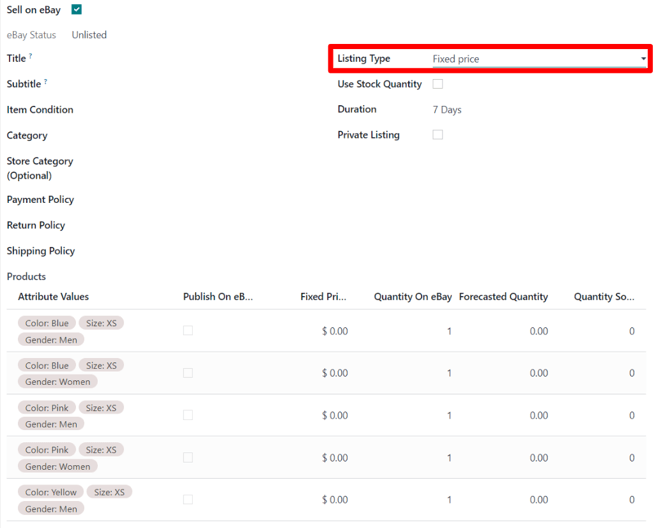
Identificadores de productos¶
Los identificadores de productos como EAN, UPC, marca o MPN son necesarios para la mayoría de las categorías de eBay.
Identificadores EAN y UPC¶
El módulo gestiona los identificadores EAN y UPC con el campo Código de barras de la variante del producto. Si el campo Código de barras está vacío o su valor no es válido, los valores de EAN y UPC se establecerán como “No aplica”, tal como eBay recomienda.
Los códigos de barras están disponibles en la plantilla del producto, en la pestaña Información general. Primero acceda a la plantilla del producto, vaya a y seleccione el producto correspondiente.
Publicar artículos específicos¶
Para agregar especificaciones del artículo debe crear un atributo de producto con un solo valor en la pestaña Atributos y variantes en el formulario del producto. Los ejemplos de especificaciones del artículo incluyen MPN o Marca, pues estos valores funcionan como especificaciones del artículo. Debe definirlos en la pestaña Atributos y variantes en el formulario correspondiente. Si estos valores no están configurados, se utilizará “No aplica” para el anuncio de eBay.
Procesar facturas y pagos¶
Registrar pagos¶
Cuando se realizan órdenes en eBay, estas siempre se pagan por adelantado a través de eBay. En ningún momento los usuarios pagarán artículos en eBay a través de Odoo. Por lo tanto, una vez las órdenes de sincronizan en Odoo desde eBay, ya están pagadas. Las funcionalidades de facturación y pago de Odoo no se utilizan, pero sí es necesario crear facturas y marcarlas como pagadas para «cerrar» la orden de venta.
Los usuarios pueden optar por crear y registrar facturas por lotes. Para hacerlo, vaya a Cotizaciones en la vista de lista desde . Seleccione el icono de vista de lista que está ubicado en la esquina superior derecha, pase el cursor sobre los iconos para abrir el nombre de cada uno. Luego, seleccione las casillas a la izquierda para las cuales debe crear facturas y vaya al menú Acción o al ⚙️ [icono de engranaje]. Haga clic en Crear facturas.
Aparecerá una ventana emergente, allí haga clic en el botón Crear y ver factura, luego una nueva pantalla mostrará las facturas recién creadas. A continuación, selecciónelas todas haciendo clic en el icono de la casilla junto a Número en la fila de encabezado de la lista, esta acción seleccionará todos los registros. Luego, vaya al menú Acción y haga clic en Publicar asientos. Después de este paso aparecerá una ventana emergente, haga clic en Publicar asientos contables. Las facturas ya no estarán en estado de borrador y se establecerán como registradas.
Conciliar pagos¶
Por lo general, los usuarios utilizan PayPal para recibir pagos de eBay y luego enviarlos de PayPal a su cuenta bancaria. Para conciliar estos ingresos, los usuarios pueden conciliar la transferencia de PayPal con todas las facturas relacionadas.
Vaya al tablero de Contabilidad desde . Cree una nueva transacción y establezca la etiqueta como Ventas de eBay. Complete el Importe e ingrese una fecha de estado de cuenta. Haga clic en Crear y editar.
Para el campo Saldo final, ingrese la misma cuenta que ingresó para el importe anterior y haga clic en Guardar. Después, abra el nuevo saldo que debe conciliarse y seleccione las entradas que se incluyen en este saldo en la pestaña marcada como Conciliar asientos existentes.
Después de agregar todos los asientos necesarios, haga clic en Validar para completar la conciliación. Para verificar el pago, vaya a y seleccione la factura correspondiente. La etiqueta Pagado debería aparecer en la columna Estado de pago.